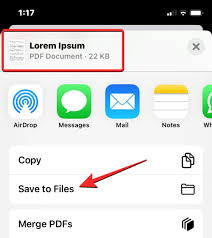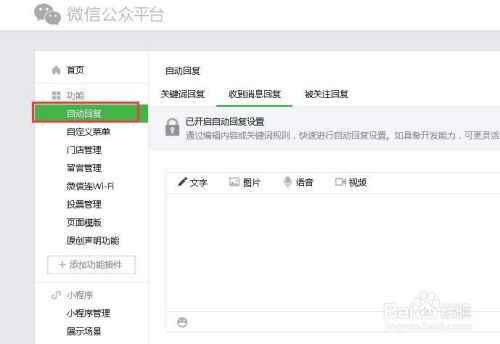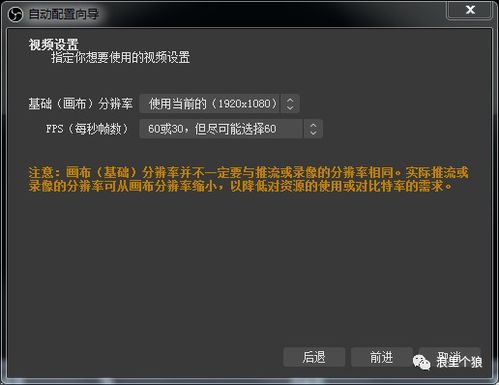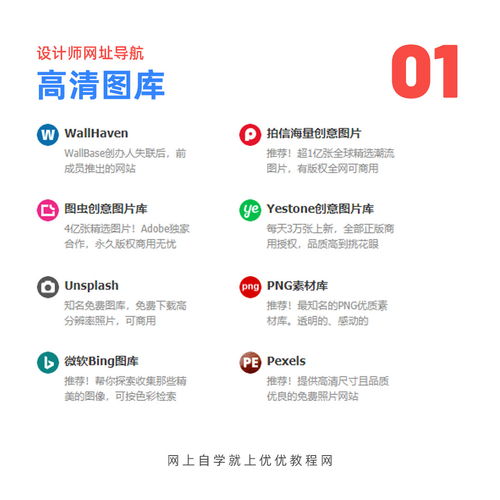在当今数字化办公日益普及的时代,钉钉作为一款功能强大的企业级通讯与协作平台,以其高效、便捷的特点深受企业用户的喜爱。其中,人脸识别录入功能不仅提升了考勤效率,还增强了企业的安全管理。本文将详细介绍如何在钉钉中进行人脸识别录入员工的操作,帮助目标用户更全面地了解这一功能。
一、人脸识别录入员工的意义
人脸识别技术作为一种先进的生物识别技术,具有高效、准确、安全的特点。在钉钉中,通过人脸识别录入员工信息,可以应用于考勤打卡、会议签到、门禁管理等场景,极大地提升了企业的办公效率和安全管理水平。同时,该技术还有助于构建智慧办公环境,为企业带来更加便捷、高效的办公体验。
二、钉钉人脸识别录入员工的步骤
1. 手机端钉钉人脸录入
(1)打开钉钉应用,在主界面底部菜单栏中点击“工作台”图标。
(2)在工作台界面中,选择“考勤打卡”功能。
(3)进入考勤打卡页面后,点击右上角的“更多设置”按钮。
(4)在更多设置页面中,选择“拍照验证规则”选项。
(5)进入拍照验证规则页面后,点击“员工人脸管理”选项。
(6)在员工人脸管理页面中,点击“添加人脸”按钮,然后对准要录入人脸的员工,保持面部在取景框内,系统会自动进行人脸扫描。
(7)扫描完成后,系统会提示“录入成功”。若录入不成功,可点击“重新录入”按钮重新进行录入。
2. 考勤机人脸录入
(1)打开钉钉应用,在主界面底部菜单栏中点击“工作台”图标。
(2)在工作台界面中,选择“考勤打卡”功能。
(3)进入考勤打卡页面后,点击右下角的“设置”按钮。
(4)在设置页面中,选择“智能考勤机”选项。
(5)进入智能考勤机页面后,点击需要设置的人脸考勤机。
(6)在考勤机管理页面中,选择“人脸打卡”功能。
(7)找到需要录入人脸的员工,点击“录入人脸数据”按钮,然后按照提示进行人脸扫描。
(8)扫描完成后,系统会提示“录入成功”。
三、注意事项
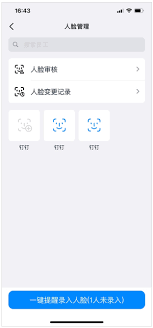
1. 在进行人脸识别录入时,请确保环境光线充足且无遮挡物,以免影响识别效果。
2. 员工面部表情保持自然,不要过度微笑或皱眉,以免影响人脸识别的准确性。
3. 建议多人录入时,逐个进行,以免出现混淆。
4. 所有采集到的人脸数据均会进行加密处理,并严格遵守相关法律法规要求存储及使用,确保个人信息安全。
四、人脸识别技术的拓展应用
除了考勤打卡和门禁管理外,钉钉的人脸识别技术还可以应用于会议签到、员工生日祝福、节日关怀等场景。通过这些拓展应用,不仅提升了企业的办公效率,还增强了企业与员工之间的情感沟通和彼此关怀。
五、总结
钉钉的人脸识别录入功能以其高效、便捷的特点,为企业带来了更加智能、安全的办公环境。通过本文的介绍,相信目标用户已经对如何在钉钉中进行人脸识别录入员工有了全面的了解。未来,随着科技的不断发展和系统功能的不断完善,相信钉钉将在企业管理中发挥越来越重要的作用。